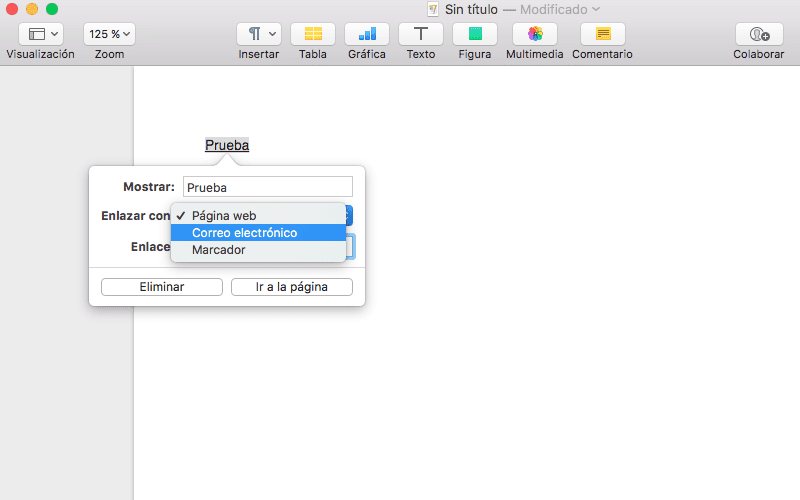Ngày nay, việc chúng ta làm việc với một tài liệu để sử dụng cho riêng mình hay cho các bên thứ ba là rất thiết thực, việc sử dụng các liên kết. Đối với những người chưa biết liên kết là gì, nó liên quan đến việc đánh dấu một từ hoặc các từ để nó nổi bật trong văn bản và nhấp vào nó sẽ thực hiện một hành động. Thông thường, hành động này sẽ đưa chúng ta đến một trang web và làm nảy sinh tính sáng tạo tuyệt vời của hành động này: Chúng tôi sẽ liên kết đến một trang web khác như một phần bổ sung cho thông tin của chúng tôi, một trang YouTube hoặc dịch vụ tương tự hoặc cũng là một album ảnh hoặc video.
Có một phím tắt tiêu chuẩn để hoạt động trên Mac, để chúng tôi có thể gọi dịch vụ hoạt động cùng Trang, số hoặc Bài phát biểu chính, mà còn khi làm việc trong các ứng dụng khác của cả Apple và các bên thứ ba. Và tất nhiên với các trang web: Email, WordPress, mạng nội bộ của công ty, v.v.
Thao tác này cùng với phím tắt được thực hiện như sau:
- Chúng tôi mở ứng dụng hoặc trang mong muốn. Trong ví dụ của chúng tôi, chúng tôi dạy nó với Pages, nhưng trong thực tế, nó có thể được thực hiện với bất kỳ cái nào khác.
- Chúng tôi viết văn bản mong muốn như chúng ta thường quen.
- Chúng tôi chọn những từ hoặc tập hợp những từ chúng tôi muốn sử dụng để liên kết. Nếu chúng tôi sử dụng một số từ để liên kết của chúng tôi có tiêu chí, chúng phải là cái khác.
- Chúng tôi đánh dấu các từ bằng bàn di chuột hoặc chuột từ / s giống như cách chúng ta làm khi muốn gạch dưới một từ.
- Bây giờ chúng tôi sử dụng phím tắt sẽ là: Cmd + k.
- El siguiente paso difiere del programa que estamos utilizando, pero siempre aparecerá un menú junto a la palabra con un cajón en blanco para introducir nuestro enlace. En nuestro ejemplo, si queremos enlazar con la página de Soy de Mac pondremos:
- Để hiển thị: từ được đánh dấu bằng liên kết.
- Liên kết tới: trong trường hợp của chúng tôi là trang web, nhưng chúng tôi cũng có thể chỉ ra rằng họ gửi email cho chúng tôi đến địa chỉ mà chúng tôi chỉ định.
- Link: Chúng tôi sao chép trang mà chúng tôi muốn liên kết đến.
- Cuối cùng, chúng tôi xác nhận hành động bằng cách truy cập trang, trong các ứng dụng khác chỉ cần chấp nhận.
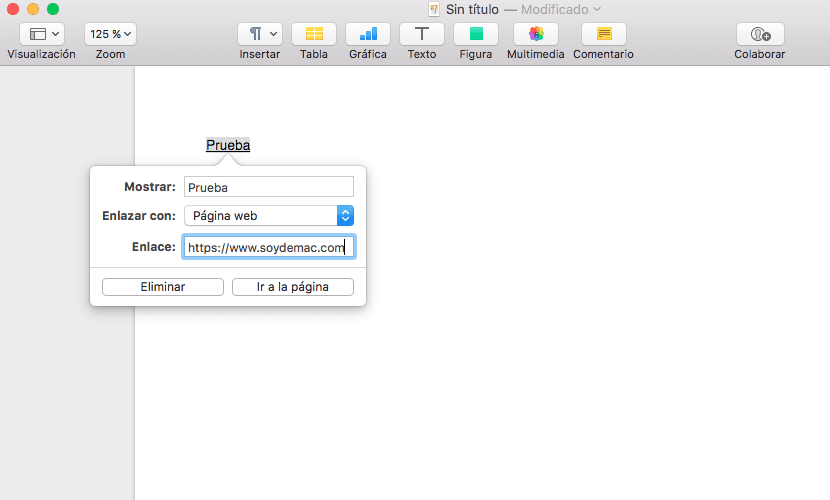
Chúng ta chỉ phải biết những gì chúng ta nên làm nếu chúng ta muốn sửa đổi hoặc xóa liên kết. Bạn có thể lặp lại quy trình từ điểm 4, nhưng trước khi xác nhận (chuyển đến trang), hãy thay đổi thông số mong muốn hoặc xóa liên kết nếu bạn muốn nó biến mất hoàn toàn.